Мазмұны
Outlook — Microsoft Office жиынтығының бөлігі ретінде келетін Microsoft корпорациясының жеке ақпарат менеджері. Ол пайдаланушыларға электрондық пошталарын, контактілерін, жазбаларын, күнтізбелерін және тапсырмаларын басқаруға көмектеседі. Outlook сонымен қатар мекенжай кітабы, электрондық пошта клиенті, тапсырмалар менеджері және күнтізбелік қолданба ретінде қызмет етеді.
Бірақ, Outlook серверінен ажыратылғанда (мысалы, интернет байланысының нашарлығы немесе болмауы, сервердің үзілуі немесе техникалық қызмет көрсету салдарынан) , оның мүмкіндіктері қолжетімсіз болады және пайдаланушылар электрондық пошталар мен контактілер сияқты сақталған деректеріне қол жеткізе алмайды. Мұндай жағдайларда пайдаланушылар Outlook қайта дұрыс жұмыс істеуі үшін серверіне қайта қосылуы керек
- Сонымен қатар қараңыз : Outlook іздеу жұмыс істемейді – жөндеу нұсқаулығы
Outlook-тың ажыратылғанын көрсетуінің жалпы себептері
Outlook бағдарламасы ажыратылғанын көрсететін жалпы себептерді түсіну мәселені жылдам анықтауға және шешуге көмектеседі. Бұл бөлімде біз Outlook бағдарламасының ажыратылуының жиі кездесетін себептерін талқылаймыз және болашақта ұқсас мәселелерге тап болмас үшін түсініктер береміз.
- Интернетке қосылу мәселелері: Outlook бағдарламасы тұрақты интернетті қажет етеді. үздіксіз жұмыс істеу үшін қосылым. Интернет қосылымындағы үзілістер немесе ауытқулар Outlook бағдарламасының ажыратылуына әкелуі мүмкін. Үздіксіз Outlook өнімділігі үшін тұрақты қосылымды қамтамасыз етіңіз.
- Outlook ескірген нұсқасы: Outlook бағдарламасының ескірген нұсқасын пайдалану үйлесімділік пен қосылымға әкелуі мүмкін.қайта жүктелді.
Бұл интернетке немесе басқа бағдарламаларға қосылуда қиындықтар туындайтын Outlook сияқты қолданбаларға қатысты мәселелерді уақытша шешуге көмектеседі. Компьютерді қайта іске қосу жүйе жадын босатуға және кез келген параметрлерді әдепкі мәндеріне қайтаруға көмектеседі. Компьютерді қайта іске қосу үшін бірнеше минут қажет болса, Outlook қосылым мәселелерін жылдам шеше аласыз.

Outlook-ты қайта іске қосыңыз
Outlook-пен ажырату мәселесі туындаса, Outlook бағдарламасын қайта іске қосыңыз. жиі тиімді шешім бола алады. Outlook бағдарламасын қайта іске қосу серверге қосылмау, электрондық хаттарды қабылдамау немесе электрондық хаттарды жібермеу сияқты мәселелерді шешуге көмектеседі.
Ол Outlook бағдарламасы бұзылып немесе баяу жұмыс істеп тұрғанда да көмектеседі. Outlook бағдарламасын қайта іске қосу өзгертілген немесе бүлінген кез келген параметрлерді қалпына келтіруге және мәселені тудыратын кез келген тәртіпсіздікті жоюға көмектеседі. Сонымен қатар, Outlook бағдарламасын қайта іске қосу қолданбаны серверге қайта қосылуға мәжбүр етеді, бұл жаңа қосылымға мүмкіндік береді.
1-қадам: Тіркелгіден шығып, Outlook бағдарламасынан шығыңыз.
2-қадам: Outlook бағдарламасын қайта іске қосыңыз және жүйеге кіріңіз.
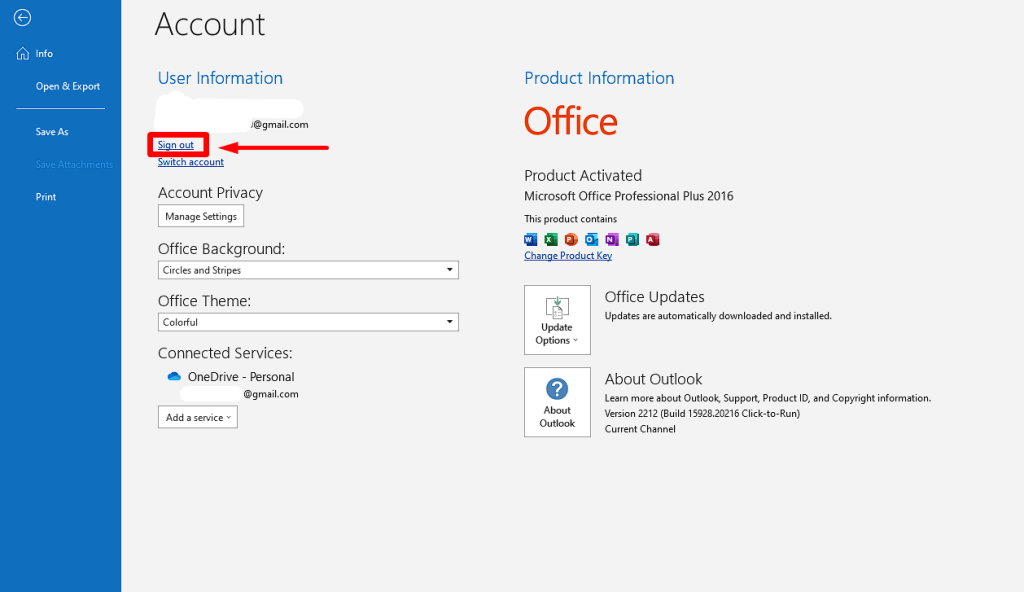
Outlook техникалық қолдау қызметіне хабарласыңыз
Соңғы шара техникалық қолдау қызметіне хабарласып, Outlook ажыратылған мәселесін шешу болады. Техникалық қолдау сізге ақаулықтарды жоюға, ажырату себебін анықтауға және ақауды жою жолы бойынша қадамдық нұсқаулар беруге көмектеседі.мәселе.
Сонымен қатар олар мәселенің болашақта қайталануын болдырмау туралы кеңес бере алады. Техникалық қолдау қызметіне хабарласу - Outlook бағдарламасының сақтық көшірмесін тез және қосымша стресссіз іске қосудың тамаша тәсілі.

Outlook ажыратылғаны туралы жиі қойылатын сұрақтар
Outlook пошта серверін қалай түзетемін ?
Microsoft Exchange System Attendant қызметін қайта іске қосып көріңіз. Мұны әдетте Windows қызметтері тақтасында немесе PowerShell пәрмендерін пайдалану арқылы жасауға болады. Бұл жұмыс істемесе, компьютерді қайта іске қосып көріңіз және бұл байланыс мәселесіне көмектесетінін тексеріңіз. Outlook электрондық пошта сервері әлі жұмыс істемесе, Exchange ақпарат қоймасы қызметін қайта іске қосып көріңіз.
Outlook ажыратылған қатесін қалай түзетемін?
Бірінші қадам - компьютерді және Outlook қолданбасын қайта іске қосу. , ол мәселені тудыратын кез келген уақытша мәселелерді қалпына келтіреді. Сондай-ақ, интернет байланысын тексеріңіз. Компьютерді қайта жүктегеннен кейін мәселе жойылмаса, интернет провайдерін немесе маршрутизаторды өзгерту немесе бастапқы күйге қайтару қажет болуы мүмкін.
Неге Outlook клиентінің мүмкіндіктеріне қол жеткізе алмаймын?
Бұл мүмкіндік Outlook нұсқаңызда қолжетімді емес; балама ретінде, корпоративтік АТ саясаттары белгілі бір мүмкіндіктерді өшіруі немесе әдеттегіден басқа тәсілді қажет етуі мүмкін. Сондай-ақ, құрылғының бағдарламалық немесе аппараттық конфигурациясына қатысты мәселе Outlook бағдарламасына кедергі келтіруі мүмкінмүмкіндікті көрсету.
Outlook деректер файлын қалпына келтіруге болады ма?
Иә, Outlook деректер файлын қалпына келтіруге болады. Microsoft Outlook деректер файлын (PST) сканерлейтін және тапқан қателерді түзететін Scanpst.exe деп аталатын қызметтік бағдарламаны қамтамасыз етеді. Бұл құрал 2003 жылдан бастап Outlook нұсқалары бар Windows пайдаланушыларына қолжетімді. Дегенмен, PST файлының зақымдануы Scanpst.exe үшін тым ауыр болса, сізге үшінші тарап деректерін қалпына келтіру құралын пайдалану қажет болуы мүмкін.
мәселелер. Әрқашан Outlook бағдарламасының соңғы нұсқасын пайдаланып жатқаныңызға көз жеткізіңіз және ажыратуларды болдырмау үшін оны жүйелі түрде жаңартыңыз. - Бұзылған Outlook профилі: Кейде бүлінген Outlook профилі қолданбаның серверден ажыратылуына себеп болуы мүмкін. . Жаңа профиль жасау арқылы сіз ажыратылған мәселені шеше аласыз.
- Exchange серверіне техникалық қызмет көрсету немесе үзілістер: Outlook Exchange серверіне техникалық қызмет көрсету немесе үзілістер кезінде ажыратылғанын көрсетуі мүмкін. Біраз уақыт беріңіз және қосылымды кейінірек тексеріңіз. Мәселе шешілмесе, АТ бөліміне немесе Exchange серверінің әкімшісіне хабарласыңыз.
- Үйлесімсіз қондырмалар: Кейбір қондырмалар, әсіресе үшінші тарап әзірлеушілері, қайшылықтар мен ажырату мәселелерін тудыруы мүмкін. Outlook бағдарламасында. Мәселені шешетінін көру үшін Outlook бағдарламасындағы кез келген қажетсіз қондырмаларды өшіріп көріңіз.
- Тіркелгіні қате конфигурациялау: Қате кіріс/шығыс пошта серверінің атауы сияқты қате электрондық пошта тіркелгісінің конфигурациясы, Outlook байланысының үзілуіне әкелуі мүмкін. Барлық конфигурациялардың дұрыс екеніне және электрондық пошта провайдерінің параметрлеріне сәйкестігіне көз жеткізіңіз.
- Толық компьютер ресурстары: Компьютеріңіздің жады немесе өңдеу қуаты таусылып жатса, Outlook сервермен қосылымды қамтамасыз ете алмай қалуы мүмкін. . Жаңадан бастау үшін басқа қолданбаларды жауып, Outlook бағдарламасын қайта іске қосып көріңіз.
Outlook бағдарламасының осы жалпы себептерімен танысу арқылыажырату кезінде ақаулықтарды жоюға және мәселелерді тиімдірек шешуге болады, осылайша Outlook тәжірибесінің біркелкі болуын қамтамасыз ете аласыз. Болашақта ажырату мәселелерін болдырмауға көмектесу үшін бағдарламалық құрал жаңартуларын тексеруді, тұрақты интернет қосылымын сақтауды және қондырмаларды абайлап пайдалануды ұмытпаңыз.
Outlook-тың ажыратылған мәселелерін қалай шешуге болады
Офлайн режимін өшіру
Егер Outlook ажыратылған қатеге тап болсаңыз, Outlook бағдарламасындағы желіден тыс режимді өшіру арқылы мәселені шешуге болады. Офлайн режимін өшіру электрондық пошта тіркелгісіне қосылуға көмектесіп, электрондық пошта хабарларын үзіліссіз жіберуге және алуға мүмкіндік береді.
1-қадам: Жіберу/алу <5 бөліміне өтіңіз>қойындысы.
2-қадам: Офлайн жұмыс істеу түймесін басыңыз.
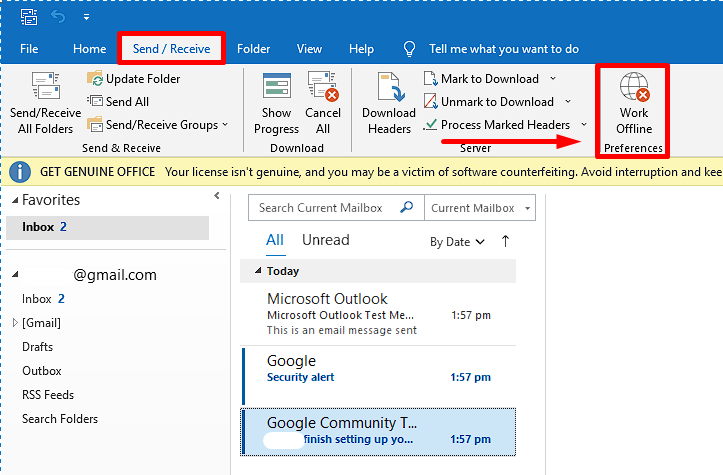
3-қадам: Outlook келесіге сілтеме жасайды электрондық пошта серверіңіз.
Интернет қосылымыңызды тексеріңіз
Outlook-пен проблемалар туындап жатыр ма? Сіз ажыратылған интернет байланысымен айналысуыңыз мүмкін. Outlook бағдарламасында интернетке қосылуда қиындықтар туындаса, әртүрлі мәселелер туындауы мүмкін. Интернет қосылымын тексеруге уақыт бөлу мәселені жылдам анықтауға және шешуге көмектеседі.
1-қадам: Ашу үшін Win + I басыңыз. Windows параметрлері.
2-қадам: Желі & Интернет және Күй тармағына өтіңіз.
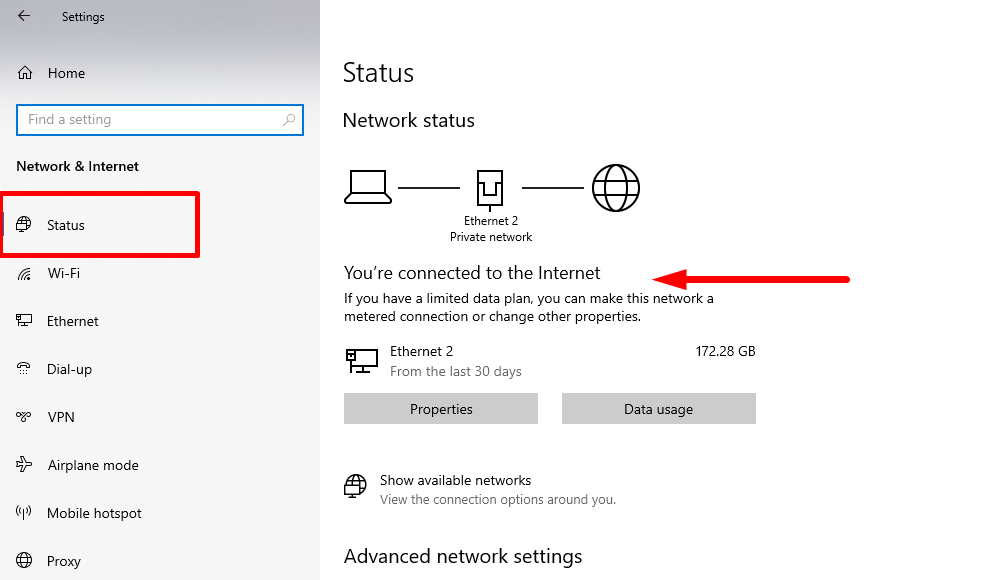
3-қадам: Интернетке қосылғаныңызды тексеріңіз.
Қол жетімділік Интернеттегі электрондық пошталар
Бүгінгі цифрдаИнтернетте электрондық поштаға қол жеткізу байланыста болу үшін өте маңызды. Өкінішке орай, Outlook тіркелгісімен проблемалар туындауы мүмкін және ең жиі кездесетін мәселе - Outlook ажыратылған қатесі. Бақытымызға орай, мұны интернеттегі электрондық пошталарға кіру арқылы шешуге болады.
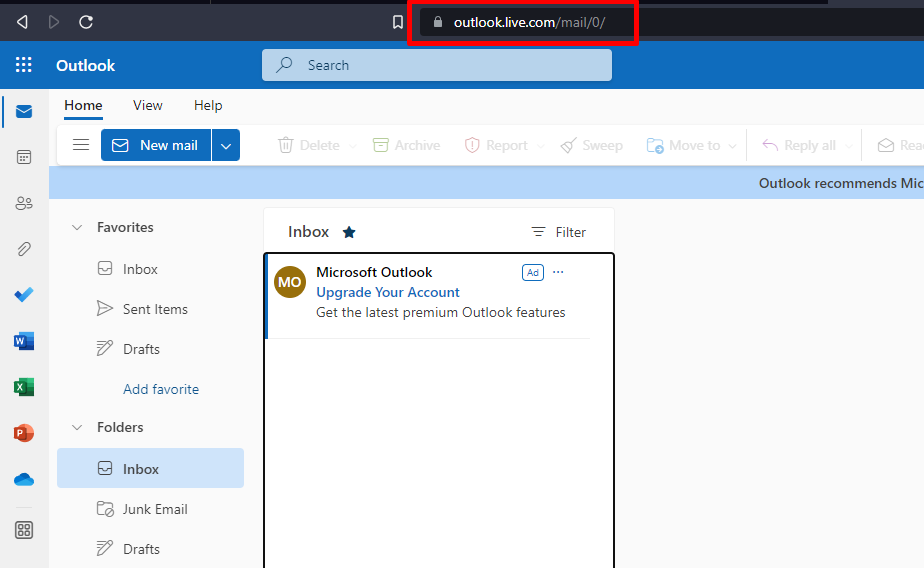
Компьютерді қайта іске қосыңыз
Егер Outlook-ті ажырату кезінде қиындық туындаса, мәселені мына жолмен түзете аласыз. компьютерді қайта іске қосу. Компьютерді қайта іске қосу Outlook жүйесінің ажыратылуына әкелетін кез келген қайшылықты процестерді немесе бағдарламаларды жоюға көмектеседі, сонымен қатар ақауды тудыруы мүмкін кез келген бүлінген файлдарды немесе параметрлерді жоюға көмектеседі.
ДК қайта іске қосылуы да Outlook ажыратылуына себеп болуы мүмкін кез келген желі параметрлерін қалпына келтіріңіз. Компьютерді қайта іске қосу - Outlook ажырату мәселесін шешуге болатын қарапайым және оңай шешім.

Microsoft Outlook жаңартуы
Outlook бағдарламалық құралын жаңарту электрондық пошталарды, күнтізбелерді, контактілерді, және басқа Outlook мүмкіндіктері қауіпсіз, жаңартылған және бірқалыпты жұмыс істейді.
1-қадам: Outlook бағдарламасын ашып, Файл түймесін басыңыз.

2-қадам: Office тіркелгісі түймесін басыңыз.
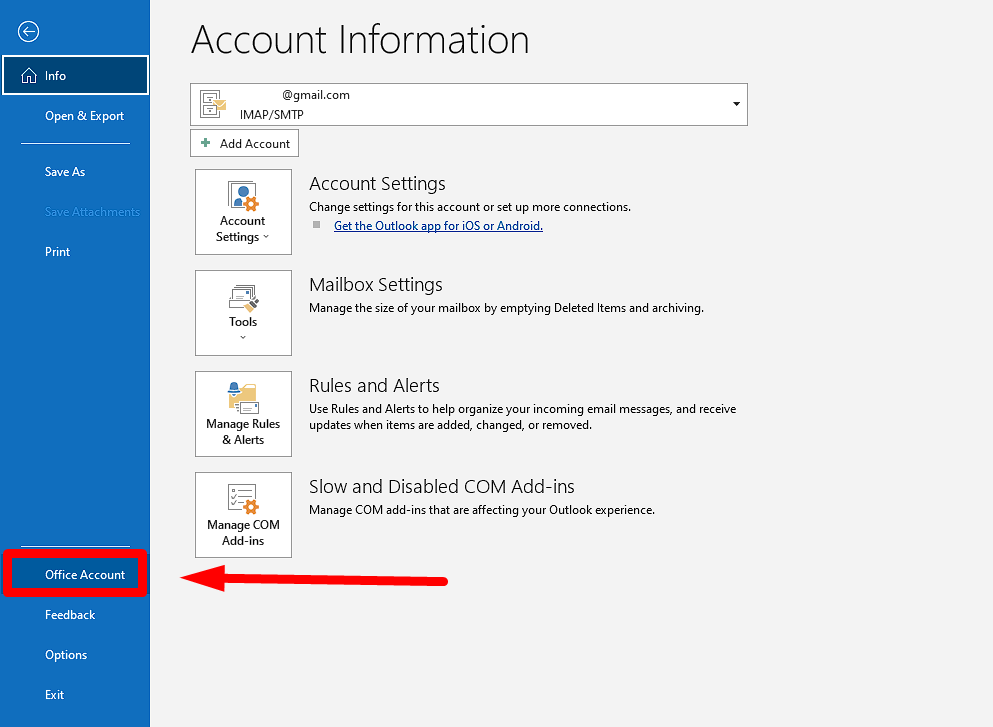
3-қадам: Жаңарту опцияларын басыңыз ашылмалы өрісті таңдап, Қазір жаңарту таңдаңыз.
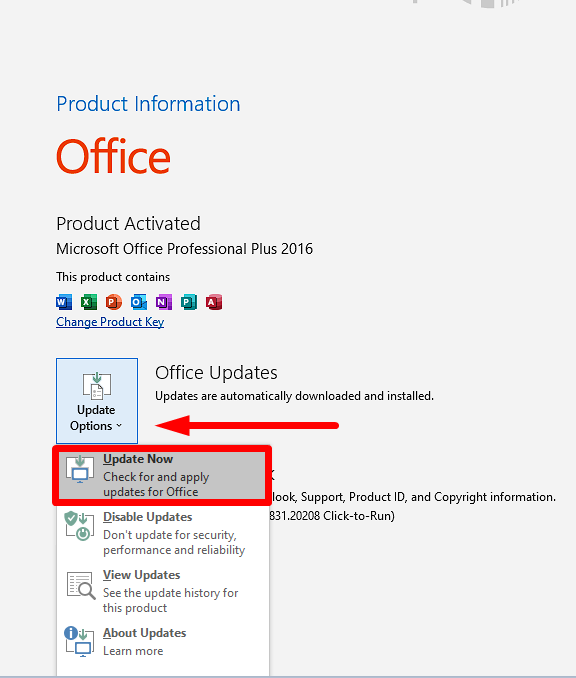
4-қадам: Жаңартудың аяқталуын күтіп, Outlook бағдарламасын қайта іске қосыңыз.
Windows брандмауэрін өшіріңіз
WindowsБрандмауэр Windows жүйесінің маңызды қауіпсіздік мүмкіндігі болып табылады, бірақ ол кейде Outlook бағдарламасына қатысты ақауларды тудыруы мүмкін. Outlook бағдарламасына қосылуда қиындықтар туындаса, желіаралық қалқанды өшіру көмектесуі мүмкін.
1-қадам: Экранның төменгі оң жақ бұрышындағы жоғары көрсеткі белгішесін басыңыз.
2-қадам: Windows қауіпсіздігі белгішесін басыңыз.

3-қадам: Таңдаңыз Брандмауэр & ; желіні қорғау .
4-қадам: Жеке желі түймесін басып, Microsoft Defender брандмауэр параметрін өшіріңіз. (Қоғамдық желі үшін бірдей процедура)

5-қадам: Компьютерді қайта іске қосыңыз.
Outlook қондырмаларын өшіріңіз
Outlook сыртқы қолданбаларды пайдаланады осы электрондық пошта бағдарламасын барынша пайдалануға мүмкіндік беретін қондырмалар. Өкінішке орай, осы қондырмалардың біреуі немесе бірнешеуі зақымдалуы немесе хабарларға қатысты мәселелерге әкеліп соғуы мүмкін.
1-қадам: Outlook бағдарламасын ашып, Файл<түймесін басыңыз. 5>.

2-қадам: Параметрлер түймесін басыңыз.
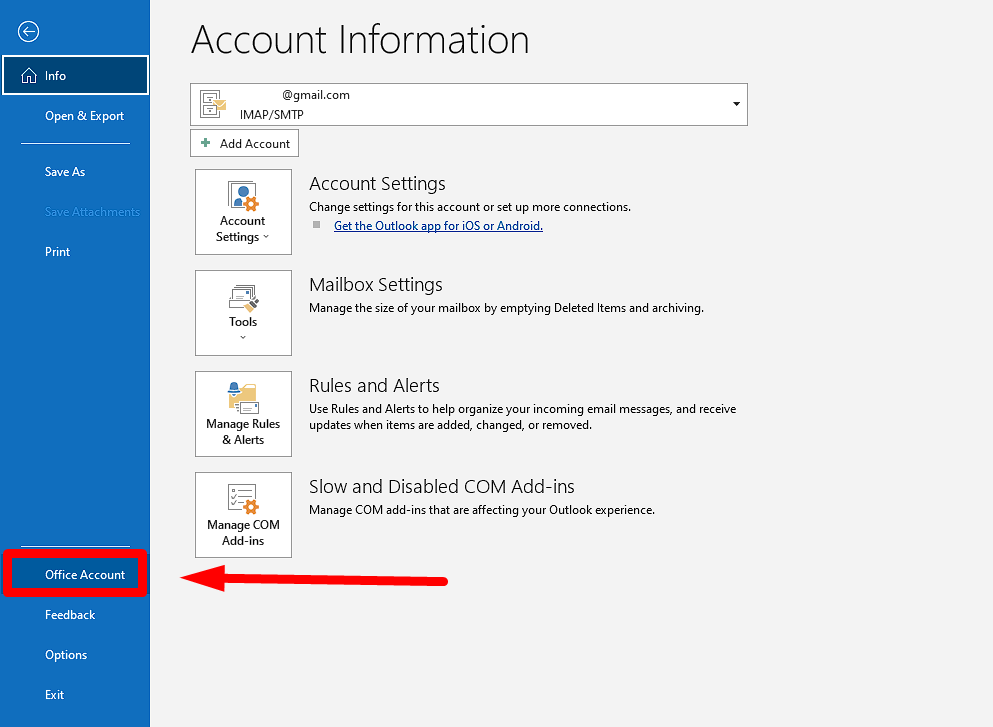
3-қадам: Өту Қондырмалар және Өту түймесін басыңыз.
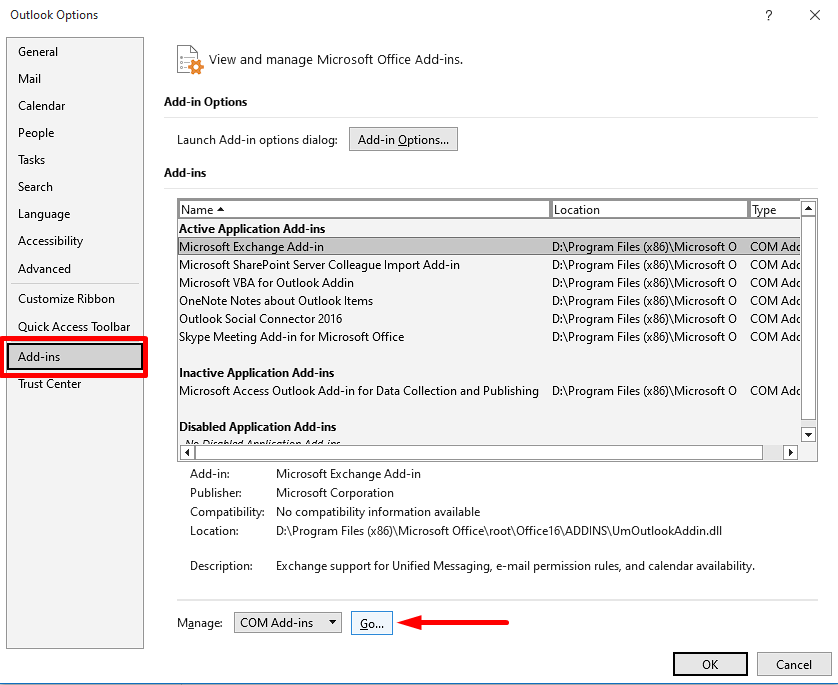
4-қадам: Барлық қондырмалардың құсбелгісін алып тастаңыз және түймесін басыңыз. OK түймесі.
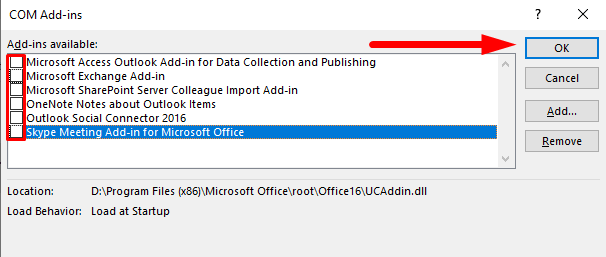
Жаңа Outlook профилін жасау және пайдалану
Егер Outlook бағдарламасына қосылуда қиындықтар туындаса, оған әртүрлі себептер себеп болуы мүмкін. Outlook ажырату қателерінің жиі кездесетін себептерінің бірі - бүлінген Outlook профилі. Олай болса, түзету үшін жаңа Outlook профилін жасау қажет болуы мүмкінқате.
1-қадам: Outlook бағдарламасын ашып, Файл түймесін басыңыз.
2-қадам: бөліміне өтіңіз. Ақпарат , Тіркелгі параметрлері ашылмалы мәзірін басып, Профильдерді басқару тармағын таңдаңыз.
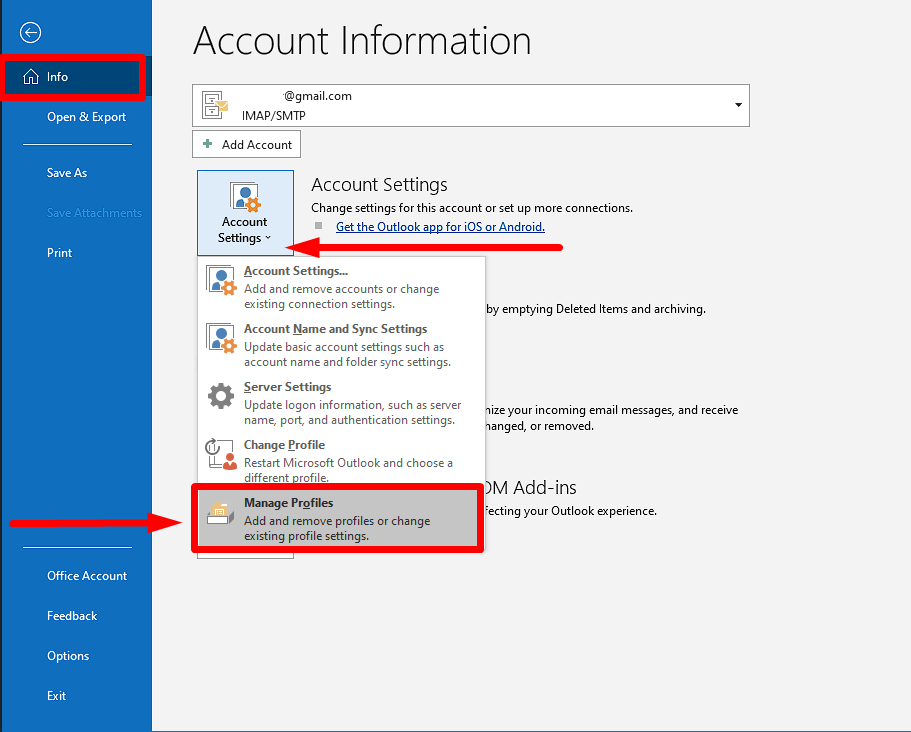
3-қадам: Басу Профильдерді көрсету және Қосу түймесін басыңыз.
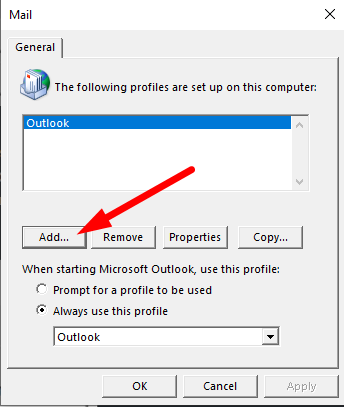
4-қадам: жаңа профиль атын енгізіңіз. және OK түймесін басыңыз.
5-қадам: Электрондық пошта тіркелгіңізді жаңа профильге қосыңыз.
6-қадам: Әрқашан осы профильді пайдалану түймесін басып, жаңадан жасалған профильді таңдаңыз.
7-қадам: Қолдану және Жарайды <түймелерін басыңыз. 5>түймелерін басып, Outlook бағдарламасын қайта іске қосыңыз.
Microsoft Office-ті жөндеу
Microsoft Outlook бағдарламасына қосылуда қиындық туындаса, сіз жалғыз емессіз. Көптеген адамдар Outlook бағдарламасымен байланыс мәселелеріне тап болады, бұл көңілсіз тәжірибе болуы мүмкін. Бақытымызға орай, мәселені шешу үшін бірнеше ақаулықтарды жою қадамдарын орындауға болады. Бұл нұсқаулық ажырату мәселелерін шешу үшін Microsoft Outlook бағдарламасын жөндеуге шолу жасайды.
1-қадам: Бастау мәзірін ашыңыз, басқару тақтасын теріңіз де, түймесін басыңыз. Ашу.
2-қадам: Ашу Бағдарламалар мен мүмкіндіктер .

3-қадам: Төмен айналдырып, орналасқан жерді табыңыз Microsoft Office .
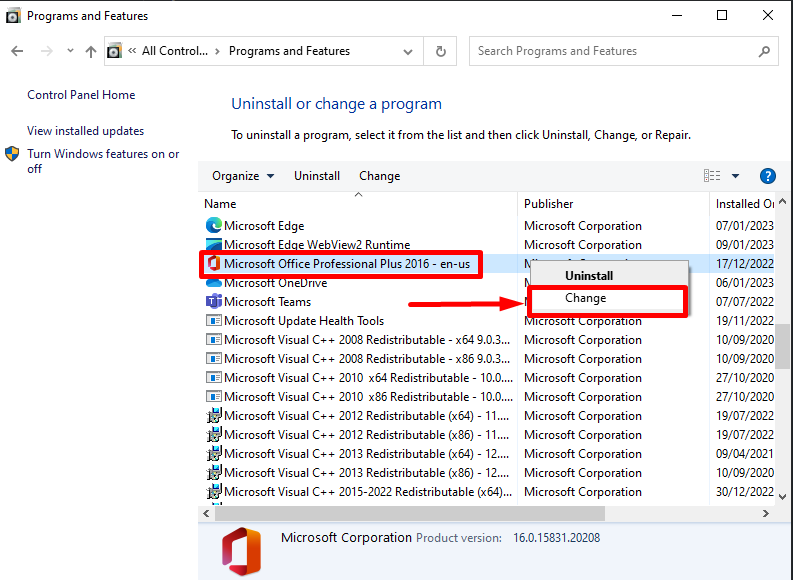
4-қадам: тінтуірдің оң жақ түймешігімен басып, Өзгерту таңдаңыз.
Қадам 5: Жылдам жөндеу тармағын таңдап, Жөндеу түймесін басыңыз.
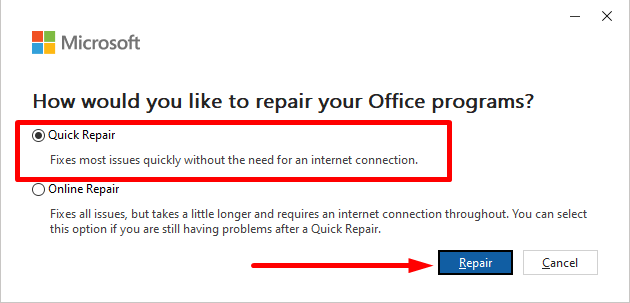
Егер мәселе шешілмесе, Онлайн жөндеуді қолданып көріңіз.құралы.
Outlook бағдарламасын қауіпсіз режимде іске қосу
Outlook бағдарламасын іске қосу кезінде ажырату қателеріне тап болсаңыз, Outlook бағдарламасын қауіпсіз режимде іске қосу арқылы мәселені шешуге болады. Outlook бағдарламасын қауіпсіз режимде іске қосу кез келген үшінші тарап қондырмаларын немесе мәселені тудыратын басқа бағдарламалық құралды оқшаулауға көмектеседі. Сондай-ақ ол мәселені сәтті шешу мүмкіндігін береді.
1-қадам: Басу Win + R , Outlook /safe деп теріп, Enter пернесін басыңыз.
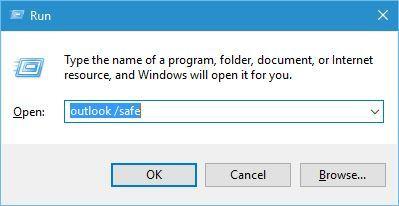
2-қадам: Outlook қауіпсіз режимде жұмыс істейді. Қайта қосылып көріңіз.
VPN-ді өшіріңіз
Егер Outlook бағдарламасында ажырату қателеріне тап болсаңыз және оларды түзету жолын іздесеңіз, ықтимал шешімдердің бірі Виртуалды жеке желіні (VPN) өшіру болып табылады. ) пайдаланып жатырсыз. VPN желілері Outlook бағдарламасының Exchange серверіне қосылуына кедергі келтіруі мүмкін, сондықтан оны өшіру көмектесуі мүмкін.
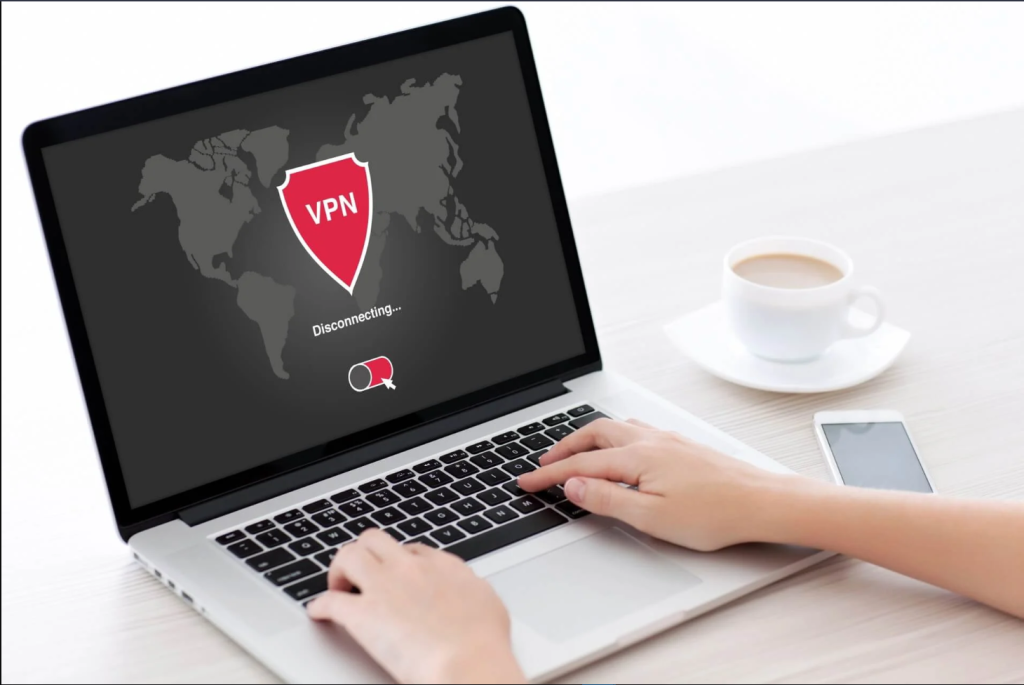
IPv6-ны өшіру
Егер Outlook бағдарламасында ажырату қателеріне тап болсаңыз, IPv6-ны өшіру өміршең болуы мүмкін. шешім. IPv6 - Интернет протоколының (IP) ең соңғы нұсқасы және көптеген заманауи компьютерлер мен желілерде әдепкі бойынша қосылады. IPv6 бірқатар артықшылықтарды қамтамасыз еткенімен, белгілі бір жағдайларда Outlook бағдарламасымен байланыс ақауларын тудыруы мүмкін.
1-қадам: Бастау мәзірін ашыңыз, басқару тақтасын теріңіз, және enter пернесін басыңыз.
2-қадам: Басқару тақтасы терезесінде Желі және ортақ пайдалану орталығын ашыңыз.
3-қадам: Адаптер параметрлерін өзгерту .

4-қадам: Интернет қосылымын таңдап, тінтуірдің оң жақ түймешігімен басып, Сипаттар тармағын таңдаңыз.

5-қадам: Желі қойындысында төмен жылжып, Интернет протоколының 6-нұсқасын (TCP/IPv6) табыңыз.
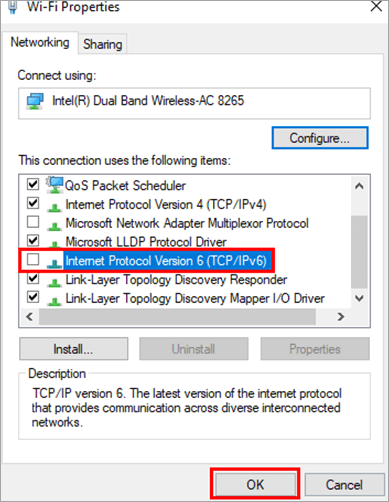
6-қадам: құсбелгісін алып тастап, OK түймешігін басыңыз.
Серверге пинг жіберу
Outlook-қа қосылуда қиындық туындаса , мәселені шешудің ең жақсы тәсілдерінің бірі серверді «пингтеу» болып табылады. Серверге пинг жіберу Outlook бағдарламасының қосылуына кедергі болуы мүмкін кез келген желі мәселелерін анықтауға көмектеседі.
1-қадам: Бастау мәзірін ашып, cmd теріңіз.
2-қадам: Пәрмен жолын әкімші ретінде іске қосыңыз.

3-қадам: Пәрмен жолына ping теріңіз. одан кейін сервер атауы және Enter пернесін басыңыз.
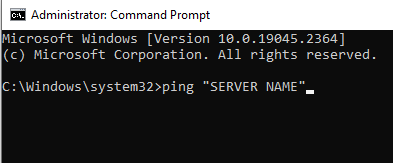
Егер Сұраныс уақыты аяқталды деген жауап алсаңыз, бұл мәселе желі қосылымына немесе алмасу серверіне қатысты.
Жауаптар кейбір пакеттермен Жіберілген = 4, Алынған = 4, Жоғалған = 0 деп қорытындыланды делік. Бұл жағдайда серверге немесе желі қосылымына қатысты мәселе жоқ, сондықтан LAN кабелін, желі қосылымын, т.б. тексеруді өткізіп жіберуге болады.
Outlook тіркелгісін жөндеңіз
Қателер орын алса Outlook бағдарламасын пайдалану кезінде Outlook тіркелгісін жөндеу қажет болуы мүмкін. Бұл ажыратылған ақауларды жоюға және түзетуге көмектесетін нұсқаулықOutlook бағдарламасындағы қателер. Біз Outlook жөндеу үшін қажет қадамдарды, қатенің ықтимал себептерін және болашақ қателерді болдырмау жолдарын талқылаймыз.
1-қадам: Outlook бағдарламасын ашып, түймесін басыңыз. Файл .

2-қадам: Ақпарат тармағын таңдап, Тіркелгі параметрлері ашылмалы мәзірін басып, Тіркелгі параметрлері .

3-қадам: Байланыс ақауы бар тіркелгіні таңдап, Жөндеу түймесін басыңыз.
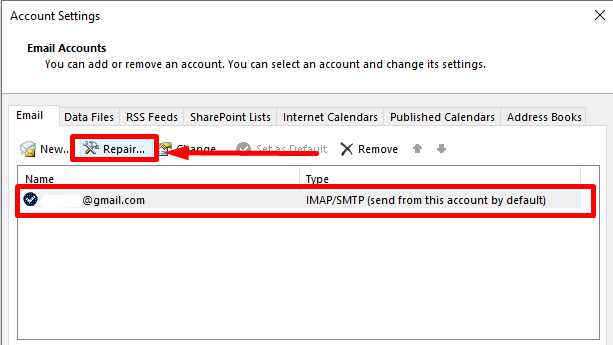
4-қадам: Тіркелгіңізге кіріп, Келесі түймесін басыңыз.
LAN параметрлерін және Active Directory тексеру
Соны тексеріңіз Microsoft Outlook тіркелгісі белсенді каталог (LAN) тіркелгісінің құпиясөз параметрлерінің дұрыстығына көз жеткізу арқылы жұмыс істейді. Тіркелгіңіздің мерзімі бітпегеніне немесе өшірілмегеніне көз жеткізу үшін процедураларды пайдаланыңыз.
1-қадам: Домен тіркелгісі құлыпталғанын немесе құпия сөздің мерзімі өтіп кеткенін тексеріңіз.
2-қадам: Құпия сөзді қалпына келтіріңіз.
3-қадам: Active Directory ашыңыз және Пайдаланушылар түймесін басыңыз.
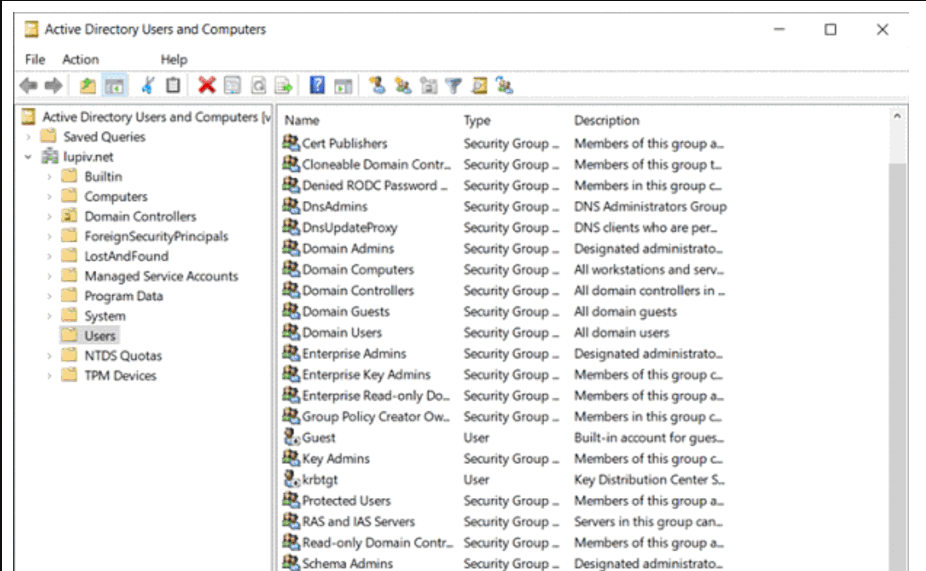
4-қадам: Нақты пайдаланушының құпия сөзін қалпына келтіру.
5-қадам: Құпия сөзді қалпына келтіру опциясын таңдап, жаңа құпия сөзді енгізіңіз.
Компьютерді қайта іске қосыңыз
Егер Outlook пошта қолданбасымен қиындық туындаса, компьютерді қайта іске қосу мәселені шешудің қарапайым шешімі болуы мүмкін. Компьютерді қайта іске қосқанда, барлық бағдарламалар жабылады және амалдық жүйе

